Skype est l'un des plus anciens outils de messagerie utilisés pour les discussions en ligne, les discussions vocales et les discussions vidéo. Après son rachat par Microsoft, nous avons assisté à de nombreux changements et fonctionnalités avancées dans Skype. L'une des fonctionnalités les plus puissantes est Skype Video Conference Call. Donc, si vous ne savez pas comment utiliser Skype pour la vidéoconférence, cet article est pour vous. Alors, explorons tout ce qui concerne la vidéoconférence Skype.
Qu'est-ce que la vidéoconférence Skype et comment l'utiliser
Skype propose des appels de vidéoconférence grâce auxquels vous pouvez vous connecter avec vos collègues dans d'autres stations, vos camarades de classe à l'étranger ou les membres de votre famille dans le monde entier. Le plus intéressant est que vous n'avez pas besoin de payer un seul centime pour utiliser la vidéoconférence Skype. Tout ce dont vous avez besoin, c'est d'une connexion Internet et de Skype installé sur votre PC, votre Mac ou votre téléphone portable.
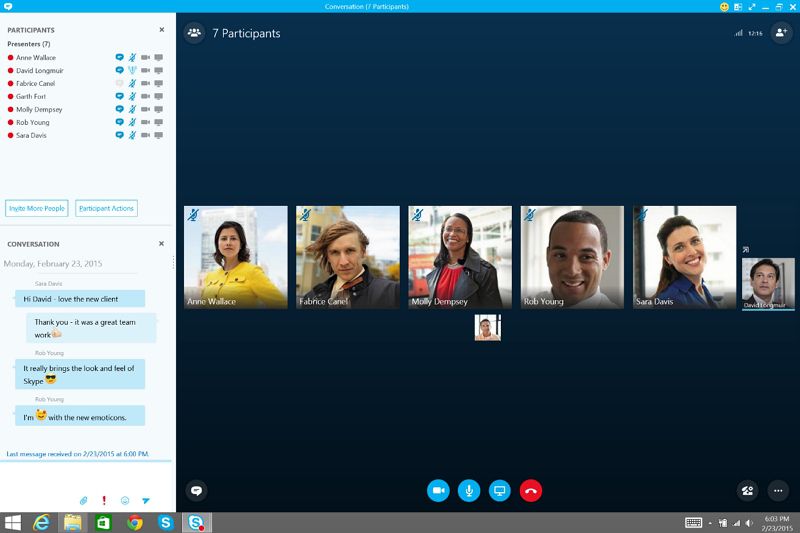
Vous devez penser qu'organiser une vidéoconférence via Skype est une tâche difficile, mais ce n'est pas le cas. C'est un jeu d'enfant. Vous trouverez ci-dessous le tutoriel étape par étape sur l'utilisation de Skype pour la vidéoconférence.
- Étape 1 : Lancez Skype en cliquant sur son icône sur l'écran de bureau de votre PC et connectez-vous à l'aide de vos informations d'identification.
- Étape 2 : Cliquez sur le bouton "Meet Now".
- Étape 3 : Vous serez redirigé vers la fenêtre de la réunion où un lien d'appel sera généré.
- Étape 4 : Vous pouvez maintenant partager ce lien d'appel par différentes méthodes, par exemple avec vos contacts Skype, vos contacts Outlook Mail ou vos contacts Gmail. Vous pouvez également copier le lien d'appel et le partager via WhatsApp ou toute autre méthode de votre choix.
- Étape 5 : Cliquez maintenant sur "Start Call" pour lancer la vidéoconférence. Toutes ces personnes peuvent rejoindre votre vidéoconférence en utilisant le lien que vous leur avez envoyé. Vous pouvez également convertir cette vidéoconférence en conférence vocale en désactivant la caméra dans la fenêtre de réunion.
Remarque : Il y a une limite de 50 personnes et pas plus de 50 personnes peuvent se joindre à votre vidéoconférence ou appel de groupe Skype. En outre, il est important que chaque utilisateur dispose d'au moins 1 Mo de bande passante.
Voici donc comment utiliser la vidéoconférence Skype comme un pro pour vos vidéoconférences professionnelles ou pour passer un moment virtuel avec vos amis.
En raison des limitations d'utilisation de Skype, il ne peut pas être utilisé pour organiser un webinaire ou une vidéoconférence avec plus de 50 personnes. Si votre clientèle ou votre public compte plus de 50 personnes, vous avez finalement besoin d'un outil qui vous permette d'organiser une vidéoconférence avec un plus grand nombre de personnes. Alors, découvrons ci-dessous les 3 meilleures alternatives à Skype.
Les 3 meilleures alternatives de vidéoconférence Skype en 2022
ClickMeeting est l'un des outils les plus fiables pour organiser des vidéoconférences. Il est équipé d'une multitude de fonctions utiles qui vous permettent d'organiser une vidéoconférence avec un contrôle total. De la création d'un événement à l'invitation de personnes et à l'accueil de la réunion, tout peut être fait très facilement.

Parmi les plus merveilleuses fonctionnalités de ClickMeeting, on peut citer :
- Traduction en temps réel du chat en plusieurs langues
- Streaming sur Facebook et YouTube
- Invitations personnalisées
- Il n'est pas nécessaire de télécharger et d'installer une application ou un module complémentaire.
Pour
- Branding personnalisé
- Webinaires automatisés et payants
- Stockage d'enregistrement
- Partage d'écran
Contre
- Il n'y a pas de points négatifs ou de défauts dans ClickMeeting
2: Zoom
Zoom est une autre alternative fiable de vidéoconférence Skype qui peut être utilisée pour les vidéoconférences et les webinaires. Zoom fournit une pléthore de solutions pour le secteur de l'éducation, le secteur financier, les services gouvernementaux et les soins de santé. Il propose un plan gratuit, ainsi que deux plans payants et un plan d'entreprise pour les grandes sociétés.
Zoom est un outil flexible et peut être utilisé sur n'importe quel ordinateur de bureau ou appareil mobile, de n'importe où. Voici quelques-unes des principales caractéristiques de Zoom :
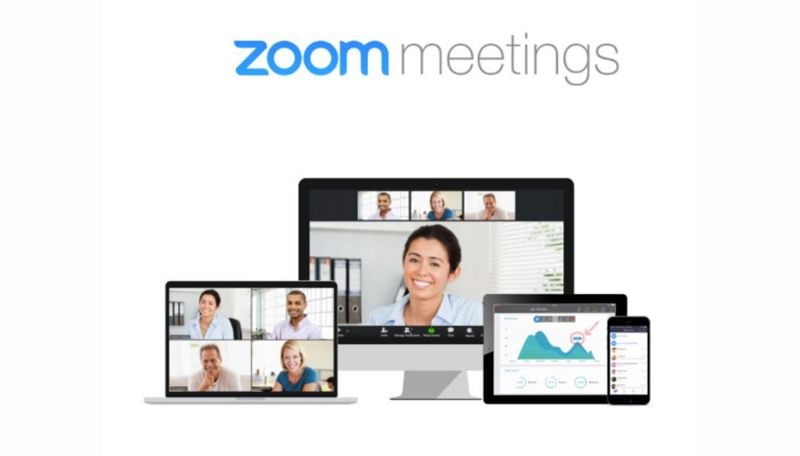
Fonctionnalités
- Vidéo et audio HD
- Chat d'équipe avec un historique de 10 ans
- Enregistrement et transcription
- Idéal pour les réunions mobiles
Pour
- Arrière-plans virtuels
- Soutien aux groupes privés et publics
- Engagement des participants à l'aide de sondages et de levées de mains virtuelles
- L'assistance et l'administration à distance en toute simplicité
Contre
- La plupart des fonctions mobiles ne fonctionnent que sur les derniers iPhones.
- Coûteux par rapport à d'autres logiciels similaires
3: CISCO Video Conferencing
CISCO propose plusieurs solutions de vidéoconférence qui permettent d'organiser des vidéoconférences de manière professionnelle. Cette alternative à la vidéoconférence Skype est hautement sécurisée, fiable et dispose d'un environnement convivial. Il est intéressant de noter que vous pouvez annoter ou collaborer en toute simplicité. Découvrez ci-dessous quelques-unes de ses fantastiques caractéristiques.
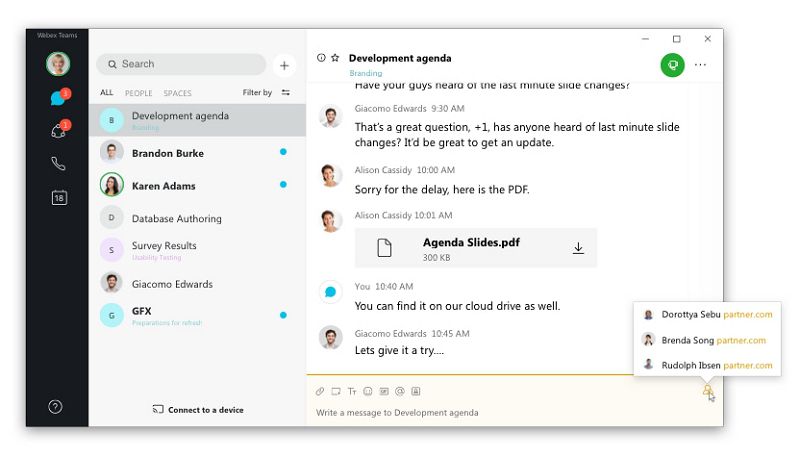
Fonctionnalités
- Collaboration bureautique tout-en-un
- Tableau blanc
- Écran tactile pris en charge
Pour
- Fonctionne parfaitement sur différents environnements
- Affichage HD
- Détection et suppression du bruit
Contre
- Très coûteux par rapport à d'autres logiciels similaires
Conclusion: Voici donc, mes amis, comment utiliser la vidéoconférence Skype et les 3 meilleures alternatives à Skype. Si vous recherchez vraiment une alternative à Skype, ClickMeeting devrait être votre premier choix.
Téléchargement gratuit ou Acheter PDFelement
Téléchargement gratuit ou Acheter PDFelement
Articles connexes
- Les 5 meilleurs logiciels de conférence en ligne gratuits en 2025
- Tout sur Google Webinar et 5 meilleures alternatives
- Comment créer aisément des "breakout rooms" avec Zoom
- Obtenez les 5 meilleures solutions de vidéoconférence en 2025
- Comment exporter les mots de passe Chrome
 100% sécurisé |
100% sécurisé | Accueil
Accueil




Clara Durand
chief Editor